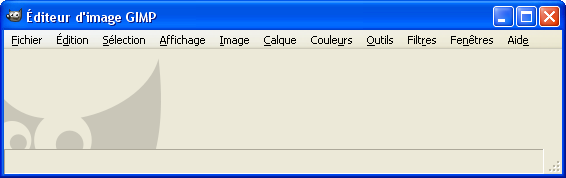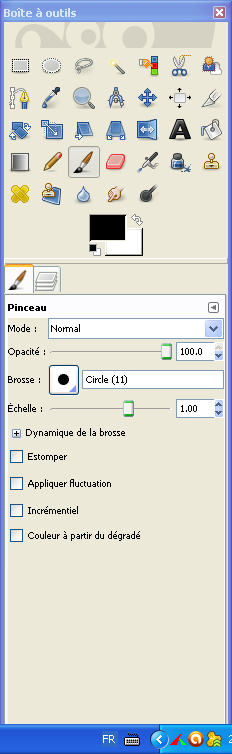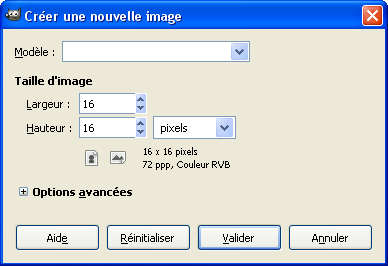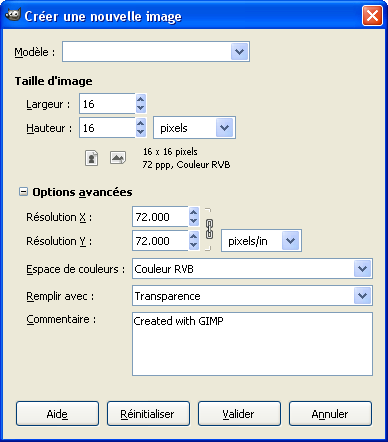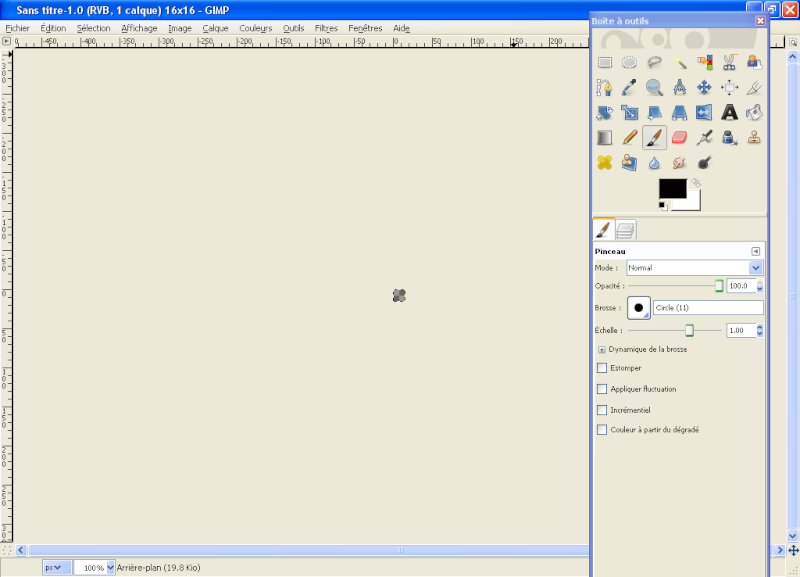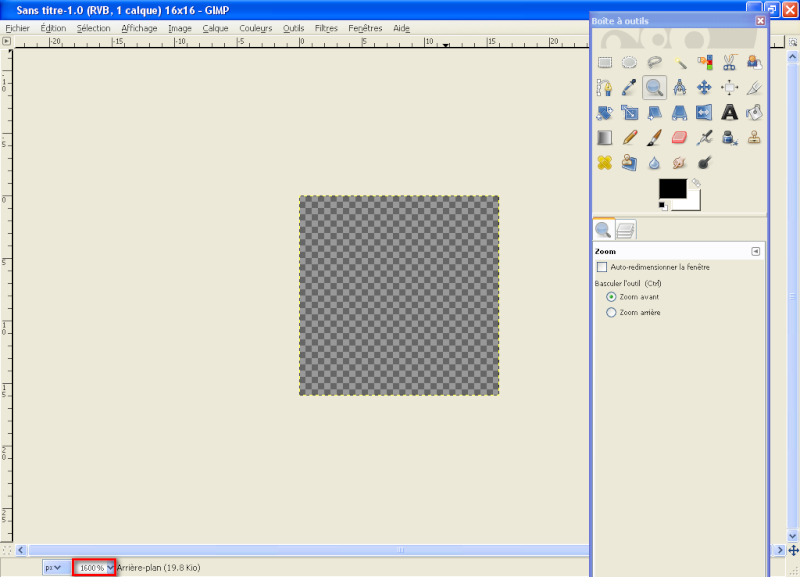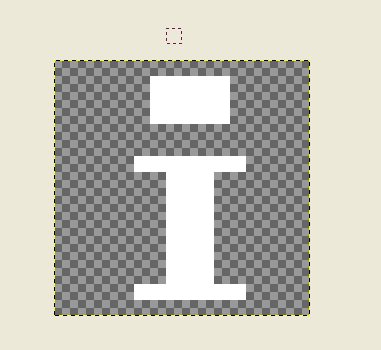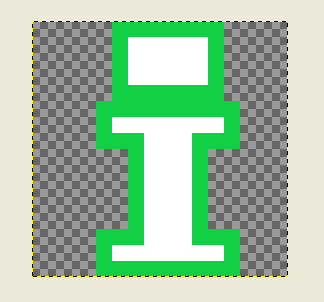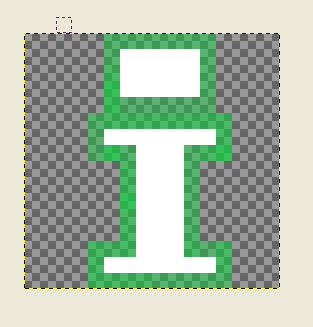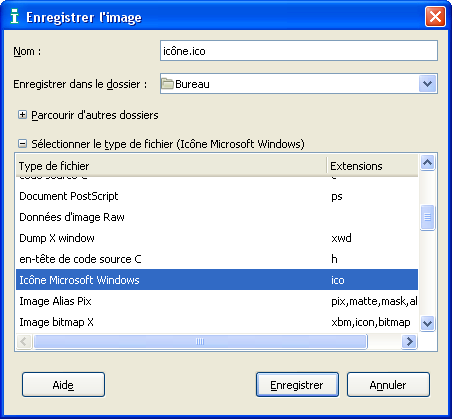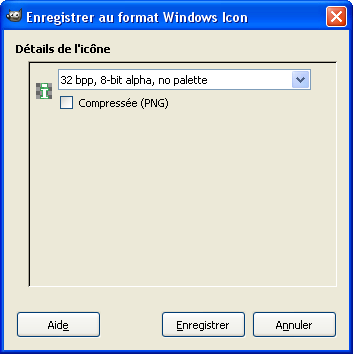- ven. 23 mars 2012 21:50
#17458
Hello,
Cette astuce a pour but de vous montrer comment créer une icône avec The Gimp
Rendez-vous sur le site officiel de The Gimp pour télécharger la dernière version à cette date
:@:Lien du site : http://www.gimp.org/downloads/
Mettez à jour ou installez The Gimp.
Lancez-le.
Vous aurez ceci :
Avec ceci :
Cliquez sur Fichier puis sur Nouvelle image .....
puis sur Nouvelle image .....
Vous aurez ceci :
Le format d'une icône est de soit 16*16 ou de 32*32 (vous n'avez qu'à choisir
Puis cliquez sur le + de Options avancées, puis dans remplir avec choisissez Transparence.
+ de Options avancées :
Transparence :
Puis cliquez sur valider.
Vous aurez ceci :
Un peu petit non ?
Cliquez sur la Loupe (Zoom) dans Boîte à outils : .
.
Agrandissez jusqu'à 1600% ( vous voyez ça en bas à gauche ).
Comme ceci :
Voilà l'icône transparente faite mais, bien sûr, vous voulez une icône avec quelque chose à l'intérieur
Soit vous prenez une image très petite, soit vous faites vous-même quelque chose (une lettre etc.).
Moi j'ai décidé de faire un i, rien de plus facile
Je n'ai pas envie de prendre l'outil de texte , j'ai décidé de prendre le crayon
, j'ai décidé de prendre le crayon  , pour moi c'est mieux
, pour moi c'est mieux
Pour sélectionner la couleur, vous appuyez sur le carré Blanc superposé sur le noir (ou l'inverse ^^ ) .
.
Vous aurez ceci :
Et vous choisissez une couleur, moi c'est le blanc avec le vert
Je dessine mon i en blanc :
Puis je vais donner un effet d'ombre verte au i, pour çcela, je passe le vert à côté du i.
Pour changer la superposition des couleurs, vous devez appuyez sur la flèche à côté
Le i avec du vert ça donne ça :
Pour faire une ombre verte, il y a plusieurs outils possibles, mais moi je vais utiliser la gomme
Si je clique avec la gomme sur le vert, ça va me donner ça, vous voyez la différence avec le dessous, je ne vais cliquer qu'une fois :
Si vous ratez, il suffit d'appuyer sur Ctrl+Z pour revenir en arrière
Rapidement fait, ça va me donner ça :
J'ai fini mon icône
Pour l'enregistrer, il suffit d'appuyer sur Fichier puis Enregistrer puis je l'appelle : icône et je mets mon bureau comme destination et je choisis de lui donner l'extension .ico , c'est l'extension par défaut d'une icône.
Vous pouvez directement écrire le nom de l'icône suivit de .ico
ça donne ça :
Cliquez sur Enregistrer et vous aurez ceci :
Laisser tout ainsi et appuyez sur Enregistrer.
Rendez-vous sur votre bureau et l'icône que vous venez de créer est là
Si elle ne vous plaît pas, ne fermez pas The Gimp, retouchez-la puis ré-enregistrez-la, et ainsi jusqu'à ce qu'elle vous plaise ou que vous en ayez assez
Voilà mon icône : .
.
Et voilà l'astuce terminée
@+
Cette astuce a pour but de vous montrer comment créer une icône avec The Gimp
Commençons par le commencement :
Rendez-vous sur le site officiel de The Gimp pour télécharger la dernière version à cette date
:@:Lien du site : http://www.gimp.org/downloads/
Mettez à jour ou installez The Gimp.
Lancez-le.
Vous aurez ceci :
Avec ceci :
Cliquez sur Fichier
 puis sur Nouvelle image .....
puis sur Nouvelle image .....Vous aurez ceci :
Le format d'une icône est de soit 16*16 ou de 32*32 (vous n'avez qu'à choisir
Puis cliquez sur le + de Options avancées, puis dans remplir avec choisissez Transparence.
+ de Options avancées :
Transparence :
Puis cliquez sur valider.
Vous aurez ceci :
Un peu petit non ?
Cliquez sur la Loupe (Zoom) dans Boîte à outils :
 .
.Agrandissez jusqu'à 1600% ( vous voyez ça en bas à gauche ).
Comme ceci :
Voilà l'icône transparente faite mais, bien sûr, vous voulez une icône avec quelque chose à l'intérieur
Soit vous prenez une image très petite, soit vous faites vous-même quelque chose (une lettre etc.).
Moi j'ai décidé de faire un i, rien de plus facile
Je n'ai pas envie de prendre l'outil de texte
 , j'ai décidé de prendre le crayon
, j'ai décidé de prendre le crayon  , pour moi c'est mieux
, pour moi c'est mieux Pour sélectionner la couleur, vous appuyez sur le carré Blanc superposé sur le noir (ou l'inverse ^^ )
 .
.Vous aurez ceci :
Et vous choisissez une couleur, moi c'est le blanc avec le vert

Je dessine mon i en blanc :
Puis je vais donner un effet d'ombre verte au i, pour çcela, je passe le vert à côté du i.
Pour changer la superposition des couleurs, vous devez appuyez sur la flèche à côté
Le i avec du vert ça donne ça :
Pour faire une ombre verte, il y a plusieurs outils possibles, mais moi je vais utiliser la gomme

Si je clique avec la gomme sur le vert, ça va me donner ça, vous voyez la différence avec le dessous, je ne vais cliquer qu'une fois :
Si vous ratez, il suffit d'appuyer sur Ctrl+Z pour revenir en arrière
Rapidement fait, ça va me donner ça :
J'ai fini mon icône
Pour l'enregistrer, il suffit d'appuyer sur Fichier puis Enregistrer puis je l'appelle : icône et je mets mon bureau comme destination et je choisis de lui donner l'extension .ico , c'est l'extension par défaut d'une icône.
Vous pouvez directement écrire le nom de l'icône suivit de .ico
ça donne ça :
Cliquez sur Enregistrer et vous aurez ceci :
Laisser tout ainsi et appuyez sur Enregistrer.
Rendez-vous sur votre bureau et l'icône que vous venez de créer est là
Si elle ne vous plaît pas, ne fermez pas The Gimp, retouchez-la puis ré-enregistrez-la, et ainsi jusqu'à ce qu'elle vous plaise ou que vous en ayez assez
Voilà mon icône :
Et voilà l'astuce terminée
@+